Treść
Jak Cut/Trim/Split YouTube (FLV) filmy
Jako fan wideo czasami może chcesz zrobić kilka prostych edycji filmów z YouTube. Na przykład może trzeba pokroić pliku wideo YouTube w wielu osobnych plików lub po prostu odciąć niepożądane klipów z YouTube. W tym artykule przedstawię dwa sposoby, aby ci w tym pomóc.
Część 1: Nacięcie YouTube Video z pulpitu Video Editor
Wondershare Filmora (pierwotnie Wondershare Video Editor) jest silny YouTube kutrem, który pozwala wyciąć wszystkie sekcje wideo YouTube, aby zapisać w jednej lub wielu plików, płynnie i bez utraty jakości. Na początku, że można stosować różne efekty wideo, aby dostosować swoje filmy i bezpośrednio przesłać go ponownie na YouTube.
Brzmi nieźle? Pobierz go teraz i używać ten kuter YouTube do cięcia filmów z YouTube.
Krok 1. Importowanie wideo YouTube, który chcesz wyciąć
Kliknij przycisk "Importuj", aby przeglądarki i wybierz swoje lokalne YouTube wideo do zaimportowania. W tym czasie znajdziesz w pliku YouTube został dodany do Twojego albumu. Lub po znalezieniu poszukiwanych YouTube wideo na komputerze, po prostu bezpośrednio przeciągnij go do albumu tej aplikacji. A następnie przeciągnij dodane wideo YouTube z albumu do osi czasu.

Krok 2. Cięcia YouTube plików
Kliknij dwukrotnie, aby podświetlić YouTube wideo na osi czasu. Przeciągnij na górze czerwony wskaźnik czasu i suwak aby przenieść wskaźnik czasu do dowolnego miejsca wideo YouTube, a następnie kliknij przycisk nożyczek. Uwaga: Jeśli nie zaznaczysz wideo klikając przed ci¹gn¹æ wskaźnik czasu, Scissor przycisk nie zostanie aktywowana.
Aby powtórzyć operację powyżej, można wyciąć YouTube wideo do klipów. Po zakończeniu cięcia pracy, należy kliknąć przycisk lewy górny to YouTube video Cutter zapisać projekt. Następnie wybierz niechcianych segmentów i kliknij przycisk Usuń.
Uwaga: Jeśli chcesz zapisać każdy klip YouTube w plik prosty, można wyeksportować jeden klip YouTube za każdym razem. A następnie otwórz zapisany projekt ponownie powtórzyć delete i wyeksportować pracy, dzięki czemu można wszystkie klipy YouTube w różnych plikach.

Krok 3. Eksportowanie wideo YouTube
Kliknij przycisk "Utwórz" otwierało się okno Output, gdzie trzeba uderzyć kartę Format i wybrać format chcesz zapisać plik YouTube w dysku twardym komputera. Lub można wybrać urządzenie przycisk, aby zapisać go w telefonie, lub nagrać na DVD bezpośrednio klikając DVD, lub nawet Podziel go ponownie w YouTube.

Wideo wychowawczy: Filmy Trim/Cut/Split YouTube (FLV)
Część 2: Nacięcie YouTube Video z YouTube Video Editor
Utworzyliśmy swój własny film i mam wysłał go do YouTube, tylko po to, aby uświadomić sobie, że masz jeszcze kilka edycji zrobić, na przykład, odcięcie niektórych niechcianych części. Co może nie wiedzieć jest to, że YouTube ma podstawowe narzędzia do edycji, zbudowany na jej stronie internetowej YouTube Video Editor. Mimo to podstawowe, nadal może być przydatne. Oto prosty poradnik jak wyciac YouTube wideo z nim.

Uzyskać dostęp do edytora
Przejdź do witryny YouTube i zaloguj się na swoje konto. Kliknij przycisk "Upload" >> "Edytuj" na karcie Video Editor.
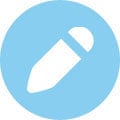
Wyciąć wideo YouTube
Przeciągnij ten wideo na osi czasu. Umieść wskaźnik myszy nad klipem cel i naciskam ikonę nożyczek do klipu, pokrojony na kawałki.

Zapisz ustawienia
Przegląd wyników. Jeśli jesteś zadowolony z wyniku, naciśnij przycisk "Publikuj", aby zapisać ustawienia.



